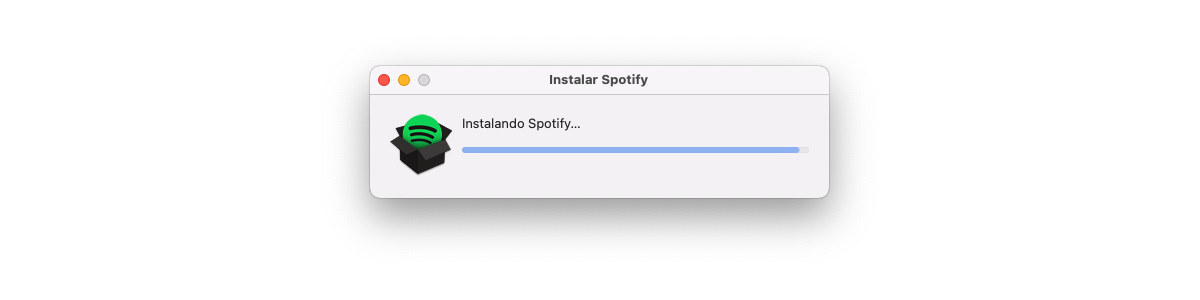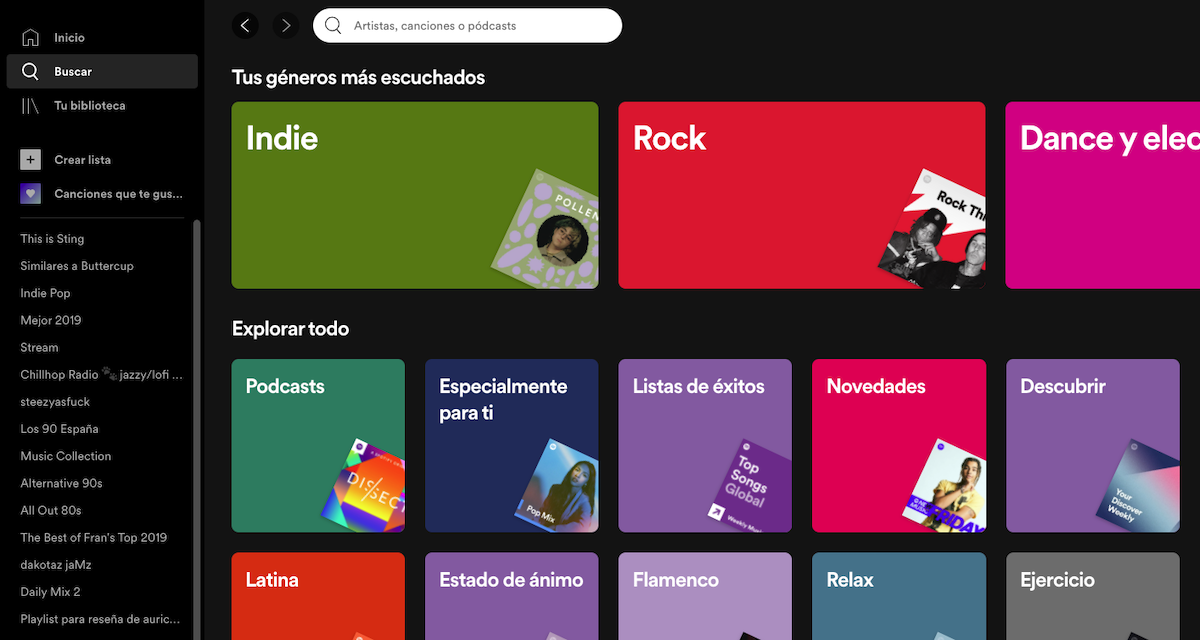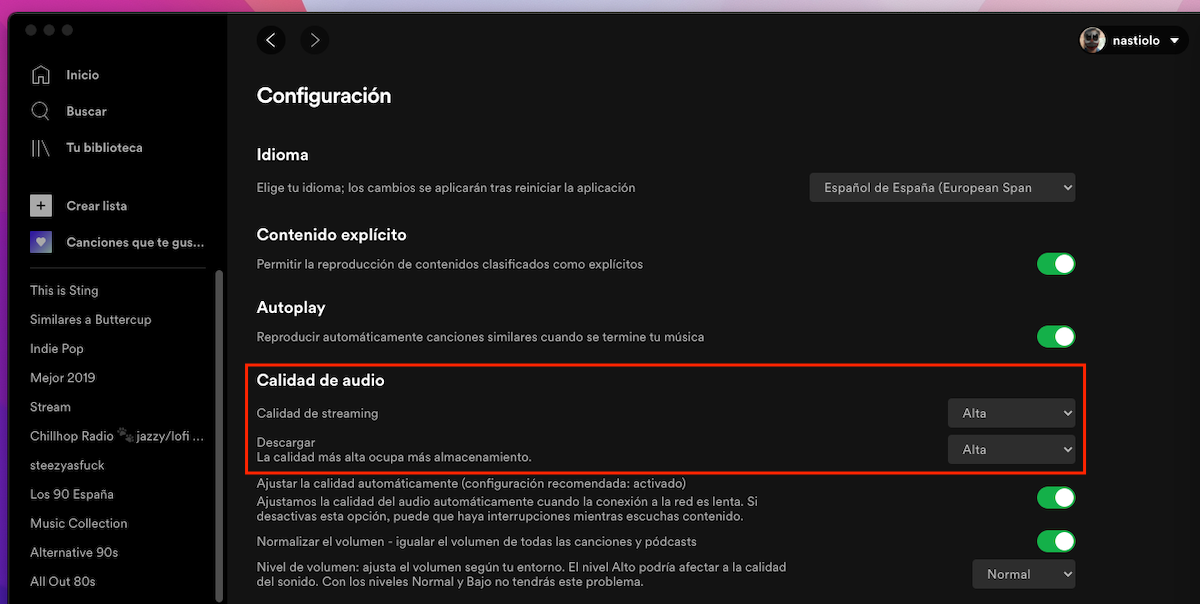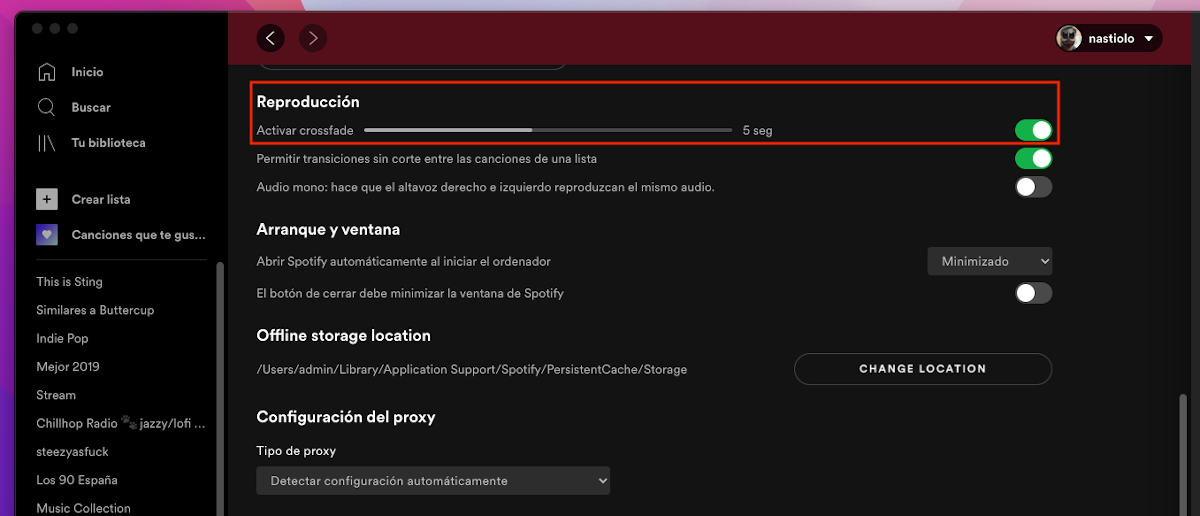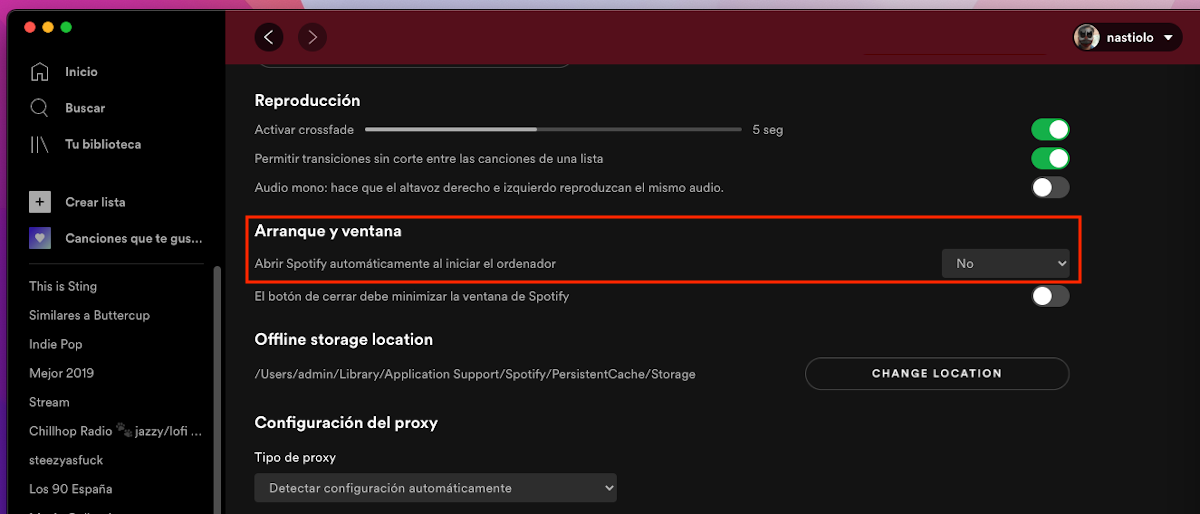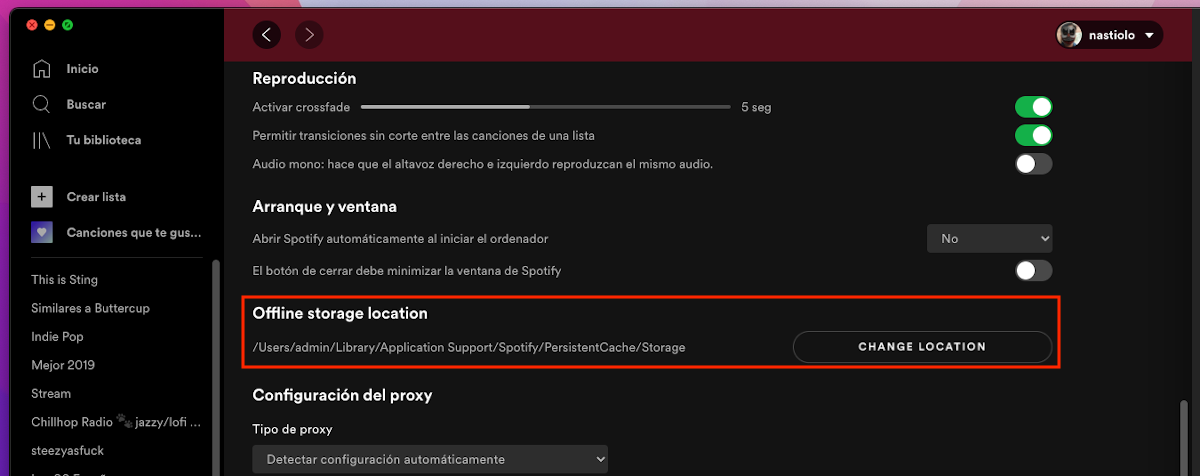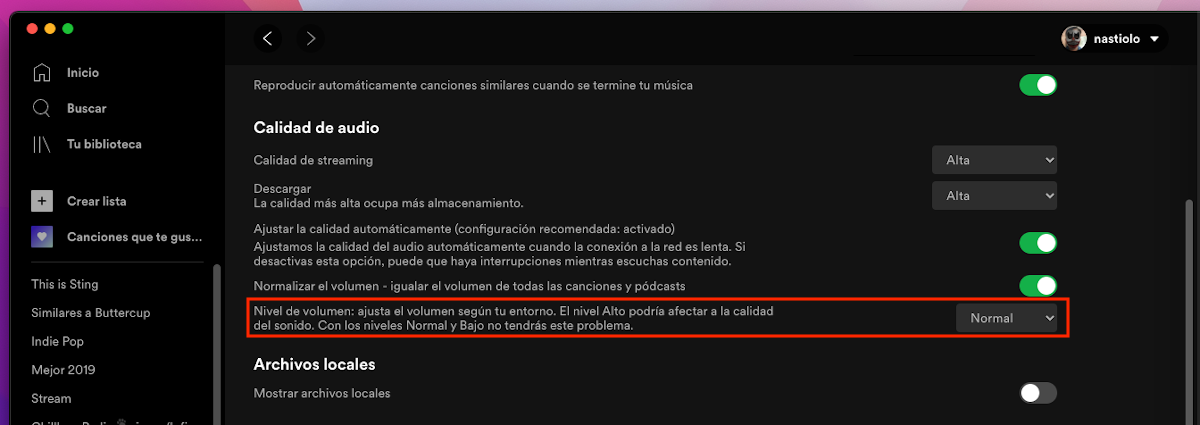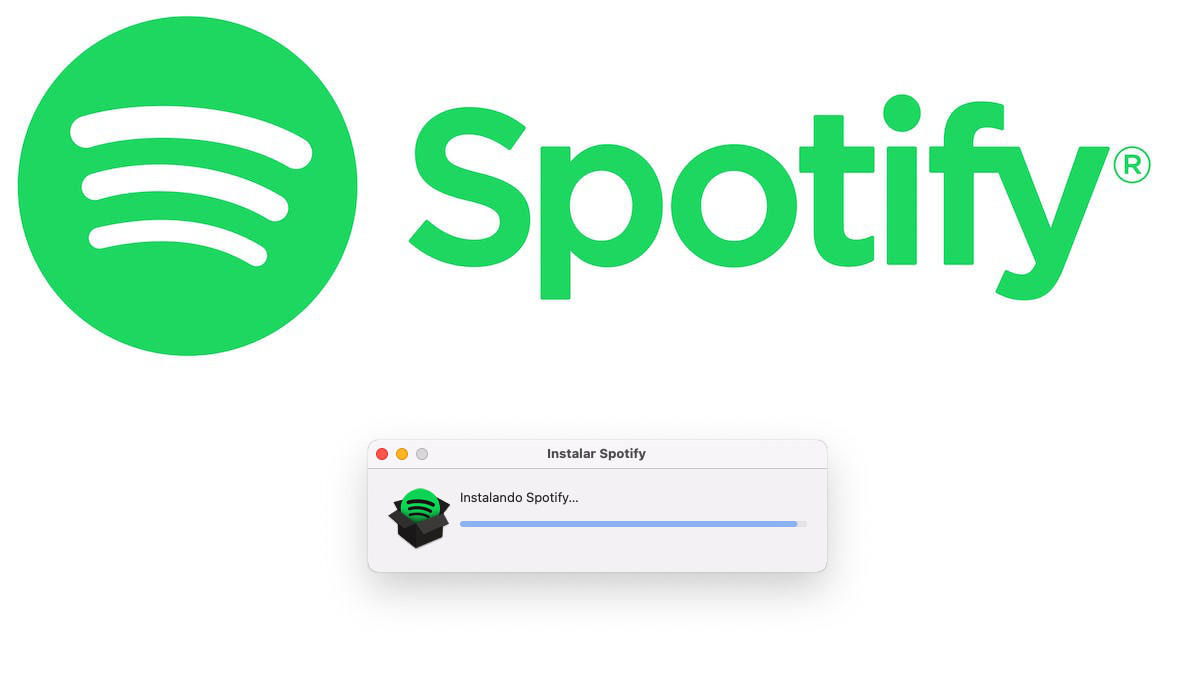
Το Spotify ήταν το πρώτη υπηρεσία ροής μουσικής που βγήκε στην αγορά. Το έκανε το 2008 και από τότε, έχει γίνει η πιο δημοφιλής πλατφόρμα του είδους της παγκοσμίως με σχεδόν 400 εκατομμύρια μηνιαίους χρήστες (Νοέμβριος 2021), συνδυάζοντας τους συνδρομητές και τους χρήστες της διαφημιστικής έκδοσης.
Η εφαρμογή Spotify είναι διαθέσιμη όχι μόνο για έξυπνα ηχεία, αλλά είναι επίσης διαθέσιμη μέσω του διαδικτύου και σε όλα τα λειτουργικά συστήματα κινητών και επιτραπέζιων υπολογιστών. Σε αυτό το άρθρο, θα εστιάσουμε στην έκδοση του Spotify για Mac και θα σας δείξουμε πώς να αξιοποιήσετε στο έπακρο.
Κατεβάστε το Spotify για Mac
Εάν δεν θέλετε να χρησιμοποιήσετε την έκδοση web στο Mac σας, μπορείτε να χρησιμοποιήσετε την εφαρμογή για macOS που είναι διαθέσιμη μέσω αυτή η σύνδεση. Δεν πρέπει να κάνετε λήψη της εφαρμογής Spotify από άλλες πλατφόρμες εκτός από την επίσημη σελίδα του Spotify εκτός αν θέλετε να εγκαταστήσετε πρόσθετο λογισμικό που δεν έχει καμία σχέση με αυτήν την πλατφόρμα.
Αφού το εγκαταστήσουμε και έχουμε εισάγει τα δεδομένα του λογαριασμού χρήστη μας, θα το κάνουμε αξιοποιήστε στο έπακρο με τα κόλπα που σας δείχνω παρακάτω.
Αξιοποιήστε στο έπακρο το Spotify για Mac
Είναι κάτι περισσότερο από ροή μουσικής
Το Spotify δεν είναι μόνο μια πλατφόρμα ροής μουσικής. Τα τελευταία χρόνια, με την άνοδο των podcast, η σουηδική εταιρεία επεκτείνει το είδος του διαθέσιμου περιεχομένου και επί του παρόντος μας κάνει διαθέσιμο ένας μεγάλος αριθμός podcast εκτός από ηχητικά βιβλία.
Ο λόγος είναι προφανής, αφού ενώ το μεγαλύτερο μέρος των εσόδων που αποκτά από διαφημίσεις και συνδρομές για την αναπαραγωγή της μουσικής που διατίθεται στην πλατφόρμα του, πηγαίνει προορίζονται για δισκογραφικές εταιρείες, για την αναπαραγωγή podcast και ηχητικών βιβλίων το περιθώριο είναι πολύ μεγαλύτερο.
Επιπλέον, είναι το μοναδική πλατφόρμα στην αγορά που σας επιτρέπει να έχετε πρόσβαση τόσο στα αγαπημένα σας τραγούδια όσο και στα αγαπημένα σας podcast, χωρίς να χρειάζεται να χρησιμοποιήσετε καμία άλλη εφαρμογή.
Στο macOS, έχουμε μία εφαρμογή για το Apple Music και μία για το Podcast, δύο εφαρμογές για πρόσβαση σε διαφορετικούς τύπους περιεχομένου. Η εφαρμογή Spotify για Mac μειώνεται σε μία εφαρμογή.
Παίξτε στην υψηλότερη δυνατή ποιότητα
Ενώ η συμπίεση της μουσικής σε κινητές συσκευές είναι αρκετά υψηλή για να αποτρέψει την εξαφάνιση των δεδομένων κινητής τηλεφωνίας των χρηστών κατά τη διάρκεια της νύχτας, σε macOS και Windows δεν έχουμε αυτό το πρόβλημα, επομένως πρέπει να το εκμεταλλευτούμε και να διαμορφώσουμε την εφαρμογή ώστε να απολαμβάνουμε την υψηλότερη δυνατή ποιότητα.
Χρήστες που πληρώνουν συνδρομή μπορεί να ρυθμίσει την αναπαραγωγή μουσικής σε ποιότητα Πολύ ψηλά, μια επιλογή που δεν είναι διαθέσιμη στους χρήστες της δωρεάν έκδοσης με διαφημίσεις.
Η επιλογή αλλαγής της ποιότητας αναπαραγωγής είναι διαθέσιμη στο επιλογές διαμόρφωσης εφαρμογήςστο τμήμα Ποιότητα ήχου και κάνοντας κλικ στο αναπτυσσόμενο μενού στα δεξιά.
Κατεβάστε την αγαπημένη σας μουσική στην υψηλότερη ποιότητα
Στην ίδια ενότητα όπου μπορείτε να βρείτε την επιλογή που μας επιτρέπει να αναπαράγουμε περιεχόμενο Spotify στην υψηλότερη ποιότητα, βρίσκουμε επίσης την επιλογή που μας επιτρέπει κατεβάστε τα αγαπημένα μας τραγούδια στην υψηλότερη ποιότητα, αρκεί να είμαστε χρήστες της πληρωμένης έκδοσης.
Χωρίς διαλείμματα μεταξύ τραγουδιού και τραγουδιού
Η λειτουργία Crossface είναι υπεύθυνη για την αναπαραγωγή των τραγουδιών από τις λίστες αναπαραγωγής μας εξαλείφοντας τις σιωπές μεταξύ τραγουδιών και τραγουδιών.
Αφού ενεργοποιήσουμε αυτήν την επιλογή, μπορούμε να ορίσουμε το χρόνο μεταξύ του τέλους ενός τραγουδιού και της αρχής του επόμενου στο οποίο θα ακούγονται μαζί σε δευτερόλεπτα.
Από προεπιλογή, ο χρόνος έχει οριστεί στα 5 δευτερόλεπτα. Με αυτήν τη ρύθμιση, όταν απομένουν 5 δευτερόλεπτα για να τελειώσετε ένα τραγούδι, τα παρακάτω θα αρχίσουν να παίζουν, χωρίς κανενός είδους κοπή.
Αυτή η επιλογή είναι διαθέσιμη στις επιλογές διαμόρφωσης του Spotify, στην ενότητα Προηγμένες ρυθμίσεις> Αναπαραγωγή.
Μονοφωνικός ήχος
Αν για κάποιο συγκεκριμένο λόγο το θέλετε και τα δύο ηχεία παίζουν τον ίδιο ήχο, απενεργοποιώντας τη στερεοφωνική λειτουργία, στην ενότητα Advanced Settings> Playback, όπου βρίσκεται η λειτουργία Corssface, πρέπει να ενεργοποιήσουμε τον διακόπτη επιλογής Μονοφωνικός ήχος.
Σταματήστε την εκτέλεση του Spotify κατά την εκκίνηση του Mac σας
Ένα από τα χόμπι που έχουν πολλές εφαρμογές για την άνεσή μας είναι να τρέχουμε όταν ξεκινάμε τον υπολογιστή μας, παρατείνοντας έτσι τον χρόνο αναμονής μέχρι να αρχίσουμε να το χρησιμοποιούμε.
Μέσα στις ρυθμίσεις της εφαρμογής Spotify, μπορούμε να διαμορφώσουμε την εφαρμογή ώστε να εκτελείται στο παρασκήνιο ελαχιστοποιημένο περιμένοντας να αλληλεπιδράσουμε μαζί της, να ανοίγει αυτόματα στην οθόνη του υπολογιστή μας ή να απευθείας μην ξεκινήσετε.
Μέσα από τις ρυθμίσεις της εφαρμογής Spotify μπορούμε τροποποιούμε τη λειτουργία του Spotify όταν ξεκινάμε τον εξοπλισμό μας, χωρίς να χρειάζεται να καταφύγουμε στις επιλογές διαμόρφωσης του Mac μας.
Αλλάξτε τον προεπιλεγμένο φάκελο λήψης
Από προεπιλογή, το Spotify πραγματοποιεί λήψη όλων των τραγουδιών σε έναν κατάλογο στον οποίο δεν θα έχετε πρόσβαση για διαγραφή εάν δεν έχετε τις κατάλληλες γνώσεις. Η μουσική που κατεβάζουμε είναι διαθέσιμη μόνο για αναπαραγωγή μέσω του Spotify προστατεύεται από DRM, επομένως δεν υπάρχει λόγος να το αντιγράψετε σε άλλες συσκευές.
Εάν συνήθως αντιμετωπίζετε προβλήματα χώρου, Η διαγραφή των ληφθέντων τραγουδιών είναι μια εξαιρετική μέθοδος για να ελευθερώσετε χώρο, αρκεί να γνωρίζετε πού βρίσκεται, επομένως καλό είναι να αλλάξετε τον φάκελο λήψης σε έναν που έχουμε περισσότερους στη διάθεσή σας.
Για να αλλάξουμε, πρέπει να έχουμε πρόσβαση στις σύνθετες επιλογές διαμόρφωσης του Spotify και συγκεκριμένα στην ενότητα Θέση αποθήκευσης γραφείου.
Ανεβάστε την ένταση στο Spotify
Ανάλογα με την ποιότητα των ηχείων, μπορείτε να αυξήσετε την ένταση του ήχου της εφαρμογής Spotify σε Πολύ υψηλή, μια επιλογή ιδανικό για πολύ θορυβώδη περιβάλλοντα.
Θα πρέπει να γνωρίζετε ότι η αύξηση της έντασης ήχου χωρίς ποιοτικά ηχεία ή ακουστικά θα γίνει μόνο θα προκαλέσει είναι ότι ο ήχος είναι παραμορφωμένος και η ποιότητα είναι πολύ χειρότερη.
Η επιλογή αύξησης του επιπέδου έντασης ήχου στο Spotify είναι διαθέσιμη στις επιλογές διαμόρφωσης, στην ενότητα Ποιότητα ήχου.
Εναλλακτικές λύσεις στο Spotify
Το 2015 η Apple παρουσίασε τη δική της πλατφόρμα ροής μουσικής, Η apple Μουσική, λόγω του γεγονότος ότι οι πωλήσεις μουσικής σε ψηφιακή μορφή είχαν γίνει μια υπολειπόμενη αγορά και με μικρή κίνηση λόγω της ανόδου των πλατφορμών ροής μουσικής.
Το Apple Music είναι ενσωματωμένο τόσο στο iOS όσο και στο macOS Μέσω της εφαρμογής μουσικής, όμως, απέχει ακόμα πολύ από τις λειτουργίες που μας προσφέρει σήμερα το Spotify.
Εκτός από την Apple Music, η οποία σύμφωνα με τα τελευταία στοιχεία συνδρομητών που ανακοίνωσε η εταιρεία με έδρα το Κουπερτίνο είχε 60 εκατομμύρια συνδρομητές τον Ιούλιο του 2019, είναι ή ήταν (χωρίς ενημερωμένα δεδομένα είναι αδύνατο να γνωρίζουμε) η δεύτερη πλατφόρμα του είδους της.
Στην τρίτη θέση βρίσκεται Amazon Μουσική, η τρίτη πλατφόρμα ροής μουσικής με λίγο περισσότερους από 50 εκατομμύρια χρήστες στις τρεις λειτουργίες που προσφέρει: επί πληρωμή, πληρωμένη με διαφημίσεις και ένα πρόγραμμα με περιορισμένο αριθμό τραγουδιών που είναι διαθέσιμα για τους χρήστες Prime.
Οι υπόλοιπες πλατφόρμες, ίσως λιγότερο γνωστές, αλλά και με ευρεία βάση χρηστών (που δεν θα μπορούσαν διαφορετικά να διατηρήσουν τις δραστηριότητές τους) είναι Deezer, Παλίρροιας y YouTube Music, η μουσική πλατφόρμα της Google, παλαιότερα γνωστή ως Google Music.